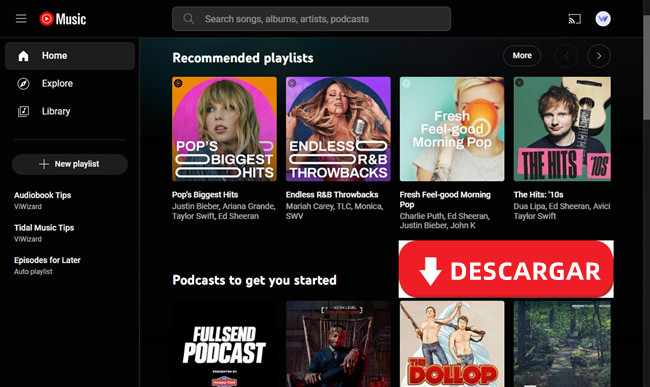
YouTube Music es un servicio de streaming de YouTube que ofrece una amplia colección de canciones, álbumes, listas de reproducción, podcasts y videos musicales. Permite a los usuarios descubrir, escuchar y ver videos musicales, así como crear playlists personalizadas. Aunque reproducir música en streaming en las plataformas de YouTube Music puede ser útil, no siempre resulta cómodo en situaciones en las que te encuentras en zonas con acceso a Internet limitado o inexistente. Aquí es donde resulta esencial bajar música de YouTube Music.
Descargar música de YouTube Music a mi computadora te permite disfrutar de las canciones que más te gustan sin conexión a Internet. En este artículo, te explicaremos paso a paso cómo descargar música de YouTube Music en computadora directamente, independientemente de tu suscripción Premium.
Parte 1. ¿Puedo Descargar Música de YouTube a mi Ordenador?

¿Puedo obtener YouTube Music en un PC?
YouTube Music está disponible en ordenadores a través de un navegador web compatible. Puedes acceder a tu biblioteca de música en un ordenador a través del reproductor basado en navegador de YouTube Music. Abre un navegador web como Google Chrome, introduce "music.youtube.com" en la barra de direcciones y pulsa Intro para acceder a YouTube Music.
¿Puedo descargar música de YouTube Music a mi PC?
La escucha sin conexión forma parte de las ventajas de YouTube Music Premium. Si eres miembro de YouTube Music Premium, puedes descargar canciones en tu móvil iOS y Android, y disfrutar de tus descargas sin conexión durante un máximo de 30 días. Además, también puedes configurar Descargas Inteligentes y YouTube Music descargará automáticamente el contenido musical con una suscripción a YouTube Music Premium.
Entonces, ¿puedes descargar canciones de YouTube Music al ordenador? Lamentablemente, no puedes descargar contenido musical de YouTube en un ordenador PC o Mac porque YouTube no ofrece una aplicación de escritorio compatible.
Sin embargo, puedes descargar YouTube Music incluso sin YouTube Music Premium con una herramienta llamada ViWizard Audio Capture que garantiza a los oyentes de YouTube Music la posibilidad de descargar su biblioteca de música, contenidos musicales, podcasts e incluso videos musicales a un ordenador PC o Mac. Al utilizar ViWizard Audio Capture, las funciones de detección automática de pistas y edición de etiquetas ID3 te ayudarán a organizar tus descargas sin problemas en ordenador.
Parte 2. Cómo Descargar Música de YouTube en Computadora sin Premium
ViWizard Audio Capture incluye un descargador de música de YouTube que ayuda a convertir y descargar pistas de música a un formato de audio abierto como MP3, M4A, M4B. WAV, AAC o FLAC.
Funciones Clave de ViWizard YouTube Music Converter
Descargar Descargar* Seguridad verificada. 5, 481,347 personas lo han descargado.
- Convertir YouTube Music a MP3, WAV, FLAC, AAC, y más
- Grabar canciones, álbumes, playlists, podcasts de YouTube Music
- Puede dividir, fusionar, cortar, y editar música de YouTube Music
- Detectar etiquetas ID3 automáticamente y permitirte modificarlas de forma manual
Y no solo eso, cuenta con un potente sistema de grabación que funciona con la mayoría de los servicios de streaming de música, incluidos YouTube Music, Spotify, Tidal, Bandcamp y muchos más. Al grabar y exportar YouTube Music a ordenadores, puedes crear una colección personal sin conexión para escucharla continuamente, incluso sin ser miembro de YouTube Music Premium. También puedes transferir tus descargas a tu móvil iOS y Android.
Paso 1Descargar e Instalar ViWizard Audio Capture
Descarga ViWizard Audio Capture desde los botones proporcionados e instálalo en un ordenador Windows o Mac. Una vez completada la instalación, inicia ViWizard Audio Capture. En la interfaz principal, verás varios iconos de software. Haz clic en el icono del navegador para abrir el navegador integrado (Chrome o Microsoft Edge) y ve al sitio web de YouTube Music.
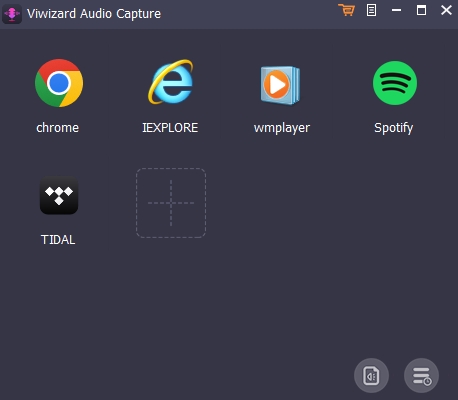
Paso 2Configurar el Formato de Salida
Si quieres cambiar el formato de salida de YouTube Music descargado, haz clic en el botón "Formato". Configura los ajustes de formato y códec en la ventana preestablecida. Haz clic en "Aceptar" para confirmar los cambios.

Paso 3Grabar Música de YouTube Music
Accede al sitio web de YouTube Music y busca la canción que deseas descargar. Empiece a reproducir la música. Mientras se reproduce la música, ViWizard Audio Capture comenzará a capturar el audio automáticamente. Cuando termine la música, haz clic en el botón "Detener" para dejar de capturar la canción. La pista grabada aparecerá en la lista de Captura.

Paso 4Previsualizar y Editar la Música de YouTube Grabada
En la lista de Captura, haz doble clic en la pista de YouTube Music capturada para previsualizarla. En la ventana de vista previa, corta la pista a la longitud deseada o edita las etiquetas ID3 para añadir metadatos. Después de editarla, haz clic en "Aceptar."

Paso 5Guardar la Música de YouTube Descargada
Vuelve a la lista de Capturas, donde se muestra la pista editada. Haz clic en el botón "Guardar" para guardar la Música de YouTube descargada en tu ordenador. La pista se guardará tanto en la ventana Historial como en la carpeta de destino que hayas especificado.
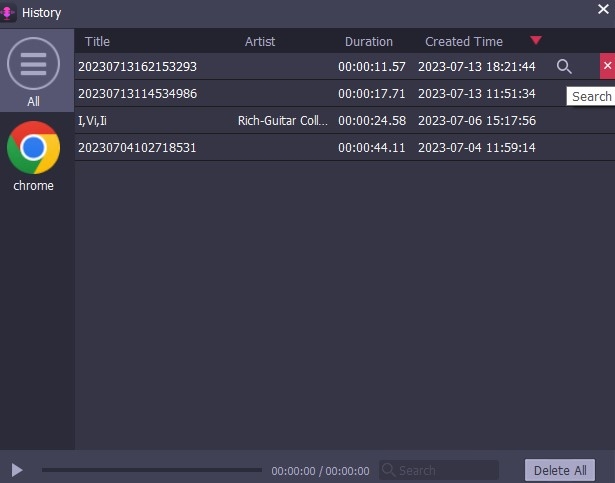
Parte 3. Cómo Transferir Música de YouTube al Celular (iPhone/Android)
Transferir tus descargas de YouTube Music desde tu computadora a tu dispositivo móvil te permite disfrutar de las canciones favoritas en cualquier momento y en cualquier lugar, sin necesidad de una conexión a Internet para siempre. Esto es especialmente útil si ya no quieres continuar con la suscripción a YouTube Music Premium.
Para iOS:
- Utiliza iTunes (o Finder en macOS Catalina y versiones posteriores) para sincronizar la música descargada de YouTube Music con tu iPhone o iPad. Para ello, tienes que subirlas a iTunes mediante Archivo > Añadir archivo/carpeta a la biblioteca o Importar música.
- Conecta tu dispositivo y abre iTunes o Finder.
- Haz clic en el icono de tu dispositivo en iTunes o Finder.
- Navega hasta la sección "Música" y selecciona "Sincronizar Música." Elige la Música de YouTube cargada que quieras transferir y haz clic en "Aplicar."

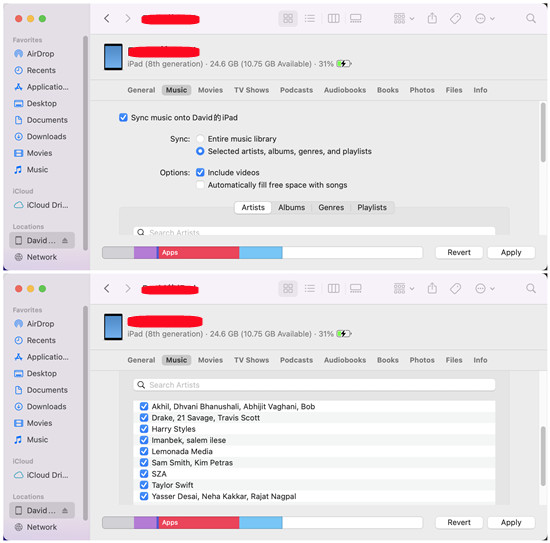
Para Android:
- Conecta tu dispositivo Android al ordenador mediante un cable USB.
- Abre el almacenamiento de tu dispositivo en el ordenador.
- Localiza la carpeta "Música" en tu dispositivo y copia los archivos de YouTube Music descargados en esta carpeta.
Parte 4. Preguntas Frecuentes de Descargar YouTube Music para PC
P1.¿Qué es YouTube Music?
R1.YouTube Music es un servicio de streaming desarrollado por Google. Permite a los usuarios escuchar una amplia biblioteca de canciones, álbumes y listas de reproducción disponibles en YouTube.
P2.¿Puedo descargar música de YouTube Music?
R2.Sí, con una suscripción a YouTube Music Premium, puedes descargar música para escucharla sin conexión en tus dispositivos móviles. Si quieres descargar música de YouTube Music en tus dispositivos de escritorio, necesitarás otras alternativas para descargar música de YouTube, ya que YouTube no proporciona la aplicación de escritorio en la que está disponible la escucha sin conexión.
P3.¿Cómo bajar música de YouTube Music al PC?
R3.Para descargar música de YouTube Music al ordenador, deberás utilizar ViWizard Audio Capture para grabar y exportar la biblioteca de música o las canciones de YouTube a un formato de audio abierto local, como MP3.
P4.¿Cuánto tiempo puedo conservar en mi ordenador la música descargada de YouTube Music?
R4.La música descargada con ViWizard Audio Capture permanece disponible para escuchar sin conexión para siempre, independientemente de tu estado de YouTube Music Premium. Es decir, aunque no tengas una suscripción Premium, no perderás el acceso al contenido descargado almacenado en tu ordenador.
P5.¿Puedo transferir la música descargada de YouTube Music a otros dispositivos?
R5.La música descargada de YouTube Music con ViWizard Audio Capture puede reproducirse en cualquier reproductor multimedia de tu ordenador. También puedes transferir los archivos descargados de YouTube Music a otros dispositivos o reproductores multimedia.






Dejar un Comentario (0)